5 aktionen mit backups, 1 das menü 'backup-aktionen, Das menü 'backup-aktionen – Acronis True Image 2017 NG Benutzerhandbuch
Seite 76
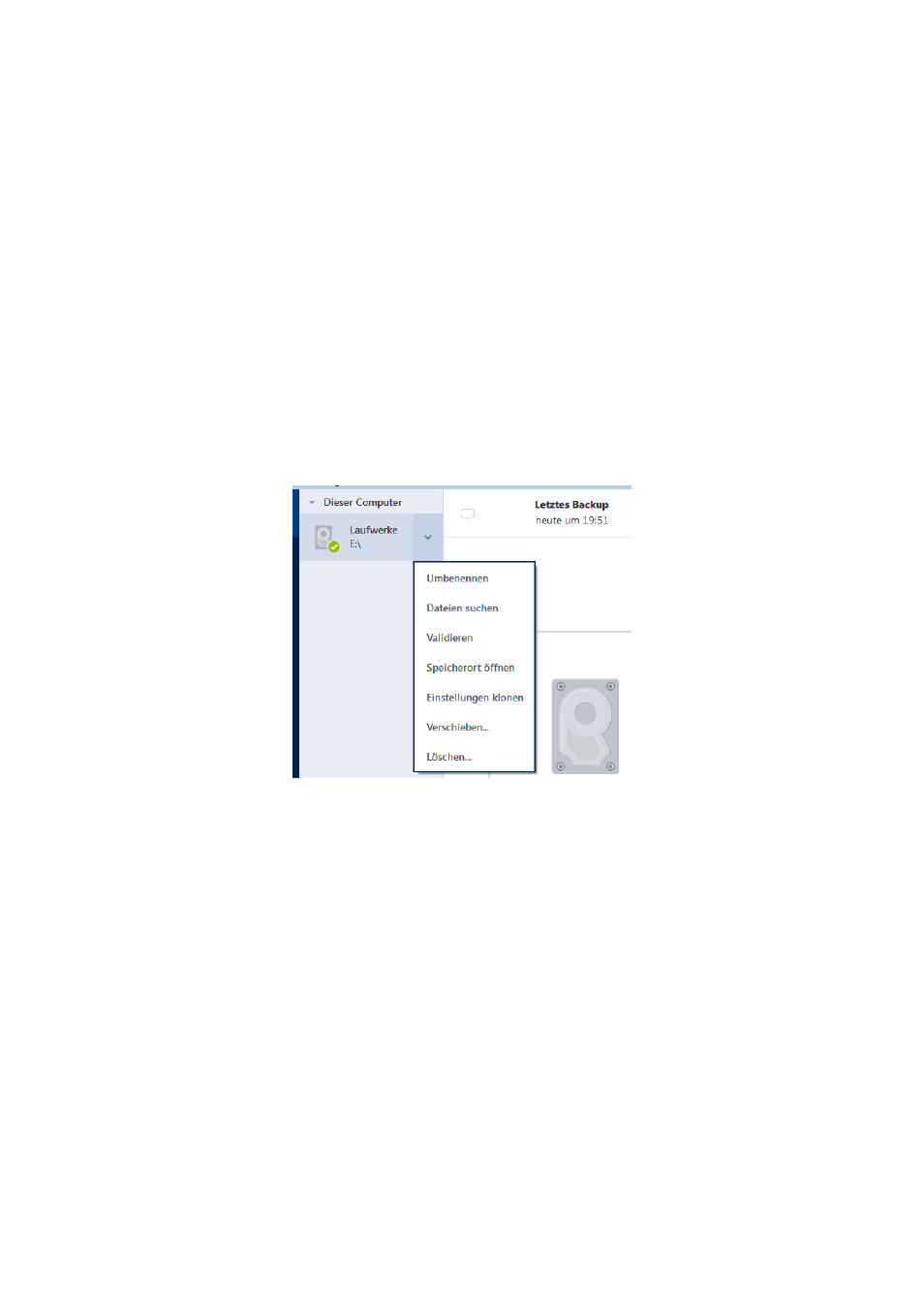
76
Copyright © Acronis International GmbH, 2002-2017
4.5 Aktionen mit Backups
Themen
Das Menü 'Backup-Aktionen' ................................................................... 76
Backups in der Liste sortieren .................................................................. 77
Backups validieren ................................................................................... 78
Backups an verschiedene Plätze .............................................................. 79
Ein vorhandenes Backup der Liste hinzufügen ........................................ 80
Backups und Backup-Versionen löschen ................................................. 80
Mehrere Computer per Backup in die Acronis Cloud sichern ................. 82
Daten aus der Acronis Cloud entfernen ................................................... 82
4.5.1 Das Menü 'Backup-Aktionen'
Das Menü 'Backup-Aktionen' ermöglicht einen Schnellzugriff auf Aktionen, die auf ein ausgewähltes
Backup angewendet werden können.
Das Menü 'Backup-Aktionen' kann folgende Elemente enthalten:
Umbenennen (bei Online Backups nicht verfügbar) – ermöglicht Ihnen, einem Backup in der Liste
einen neuen Namen zu geben. Die Backup-Dateien selbst werden nicht nicht umbenannt.
Neu konfigurieren (bei Backups, die der Backup-Liste manuell hinzugefügt wurden) – ermöglicht
es, die Einstellungen von Backups zu konfigurieren, die mit einer früheren Acronis True
Image-Version erstellt wurden. Dieses Element kann auch bei Backups erscheinen, die auf einen
anderen Computer erstellt und in die Backup-Liste aufgenommen wurden, ohne dass dabei auch
Ihre Backup-Einstellungen importiert wurden.
Ohne Backup-Einstellungen können Sie ein Backup nicht mit dem Befehl Backup jetzt
aktualisieren. Außerdem können Sie keine Backup-Einstellungen bearbeiten oder klonen.
Neu konfigurieren (bei Online Backups) – ermöglicht Ihnen, ein ausgewähltes Online Backup mit
einem aktuellen Computer zu verbinden. Klicken Sie dazu auf das Element und konfigurieren Sie
Backup-Einstellungen neu. Beachten Sie, dass auf einem Computer nur ein Online Backup aktiv
sein kann.
Validieren – startet die Überprüfung eines Backups.
Speicherort öffnen – öffnet den Ordner, der die Backup-Dateien enthält.